Cara Mengganti Font HP Realme
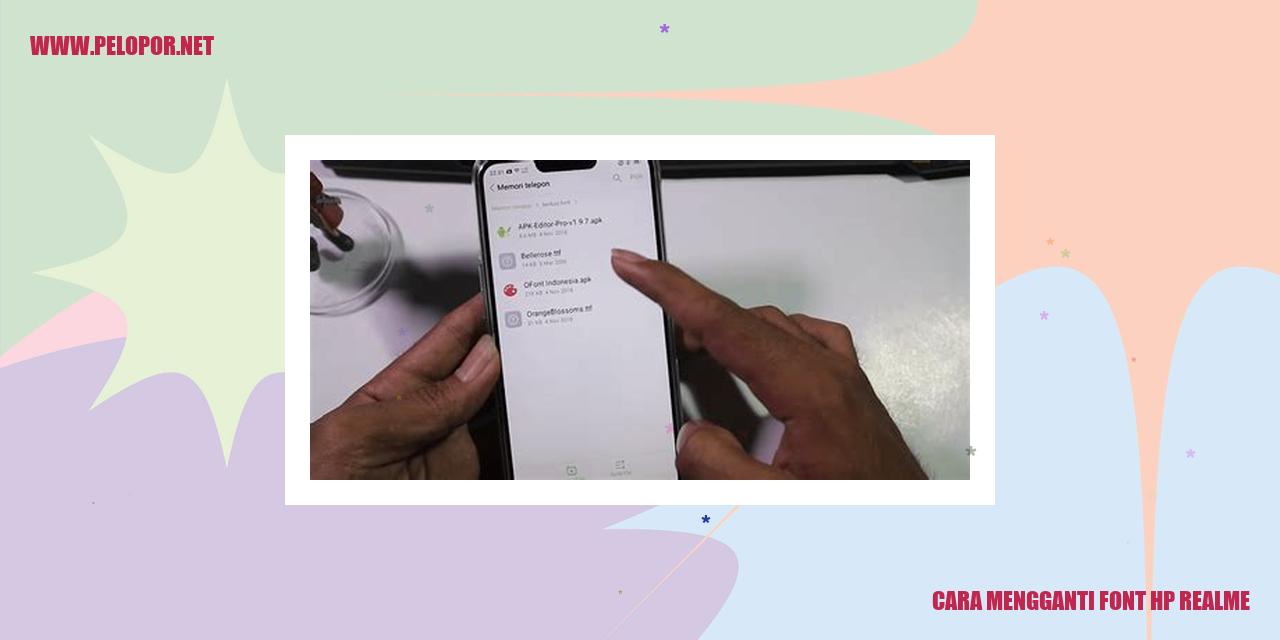
Panduan Mengganti Jenis Huruf pada HP Realme
Panduan Mengganti Jenis Huruf pada HP Realme
Cara Mengganti Jenis Huruf Melalui Pengaturan
Langkah pertama untuk mengubah jenis huruf pada HP Realme adalah melalui pengaturan yang disediakan. Berikut adalah langkah-langkahnya:
Cara Mengganti Jenis Huruf Menggunakan Aplikasi Tambahan
Selain menggunakan pengaturan bawaan, Anda juga dapat mengubah jenis huruf pada HP Realme menggunakan aplikasi tambahan. Berikut ini adalah langkah-langkah yang dapat Anda ikuti:
Cara Mengganti Jenis Huruf dengan Format TTF
Jika Anda memiliki file TTF (TrueType Font) yang ingin Anda gunakan, Anda dapat mengikuti langkah-langkah berikut:
Read more:
- Cara Membersihkan Memori Internal HP Realme agar Lebih Optimal
- Cara Melacak HP Realme yang Hilang: Teknik Terbaru
- Cara Membuka HP Realme Lupa Sandi: Panduan Lengkap
Cara Mengembalikan Jenis Huruf ke Pengaturan Awal
Jika Anda ingin mengembalikan jenis huruf ke pengaturan awal, Anda dapat mengikuti langkah-langkah berikut:
Panduan Mengganti Jenis Huruf Melalui Pengaturan
Buka Opsi Pengaturan pada Smartphone Realme Anda
Langkah pertama yang perlu Anda lakukan adalah membuka menu “Pengaturan” yang ada di perangkat Realme Anda. Anda dapat menemukan ikon pengaturan ini di layar utama ponsel atau dalam laci aplikasi.
Cari dan Tap pada Bagian “Tampilan dan Kejelasan”
Setelah masuk ke menu pengaturan, gulir ke bawah atau cari pilihan yang bertuliskan “Tampilan dan Kejelasan”. Ketuk atau pilih bagian ini agar dapat melanjutkan proses mengganti jenis huruf.
Pilih Opsi “Gaya Jenis Huruf” atau “Tata Letak Huruf”
Pada halaman “Tampilan dan Kejelasan”, carilah pilihan yang mengatur jenis huruf pada smartphone Realme Anda. Opsi ini mungkin disebut “Gaya Jenis Huruf” atau “Tata Letak Huruf”. Ketuk atau pilih opsi tersebut untuk melanjutkan proses.
Pilih Salah Satu Jenis Huruf dari Daftar yang Tersedia dan Simpan
Setelah Anda memilih opsi “Gaya Jenis Huruf” atau “Tata Letak Huruf”, Anda akan menemukan berbagai jenis huruf yang disediakan oleh smartphone Realme Anda. Pilihlah jenis huruf yang diinginkan dengan mengetuknya. Pastikan untuk melihat tampilan pratinjaunya agar Anda dapat memilih huruf yang sesuai dengan preferensi Anda. Setelah yakin dengan pilihan huruf, ketuk opsi “Simpan” untuk menyimpan perubahan yang telah Anda buat.
Dengan mengikuti panduan di atas, Anda dapat dengan mudah mengganti jenis huruf pada smartphone Realme Anda melalui pengaturan yang disediakan. Segera nikmati tampilan baru dengan jenis huruf yang sesuai dengan gaya dan preferensi Anda!
Tips Mengganti Font dengan Aplikasi Pihak Ketiga
Buka Play Store atau App Store di Perangkat Kamu
Langkah pertama untuk mengganti font pada perangkatmu menggunakan aplikasi pihak ketiga adalah dengan membuka Play Store jika menggunakan Android, atau App Store jika menggunakan iOS.
Cari Aplikasi Pengganti Font Seperti “iFont” atau “Font Changer”
Setelah membuka toko aplikasi, cari aplikasi yang dapat mengubah font seperti “iFont” atau “Font Changer”. Aplikasi ini akan membuatmu dapat memilih berbagai jenis font yang ingin kamu terapkan pada perangkatmu.
Instal dan Buka Aplikasi yang Terpilih
Setelah kamu menemukan aplikasi yang kamu inginkan, instal dan buka aplikasi tersebut di perangkatmu. Biasanya, aplikasi akan memberikan instruksi tentang cara mengatur dan mengaktifkan font baru pada perangkatmu.
Ikuti Instruksi yang Diberikan oleh Aplikasi
Setelah membuka aplikasi pengganti font, ikuti instruksi yang diberikan oleh aplikasi tersebut untuk mengganti font pada perangkatmu. Kamu biasanya akan diminta memilih font yang kamu inginkan dari daftar pilihan yang diberikan oleh aplikasi tersebut.
Dengan mengikuti tips di atas, kamu dapat dengan mudah mengganti font pada perangkatmu menggunakan aplikasi pihak ketiga. Selamat mencoba!
Mengganti Jenis Huruf dengan Berkas TTF di HP Realme
Unduh berkas jenis huruf TTF yang diinginkan dari sumber terpercaya
Untuk mengubah jenis huruf di perangkat HP Realme, langkah pertama yang perlu dilakukan adalah mengunduh berkas jenis huruf TTF yang diinginkan dari sumber terpercaya. Pastikan agar berkas jenis huruf yang diunduh memiliki lisensi yang sah dan dapat digunakan dengan aman.
Buka Manajer Berkas pada perangkat HP Realme Anda
Setelah mengunduh berkas jenis huruf TTF, langkah selanjutnya adalah membuka aplikasi Manajer Berkas di perangkat HP Realme Anda. Biasanya, aplikasi ini sudah tersedia di menu utama atau dapat diakses melalui pengaturan perangkat.
Cari berkas jenis huruf TTF yang telah diunduh
Pada Manajer Berkas, cari folder atau lokasi di mana Anda menyimpan berkas jenis huruf TTF yang sudah diunduh sebelumnya. Jika Anda kesulitan menemukannya, Anda dapat menggunakan fitur pencarian yang tersedia di aplikasi Manajer Berkas.
Pilih berkas dan pilih “Terapkan” atau “Gunakan sebagai Jenis Huruf”
Sesudah menemukan berkas jenis huruf TTF yang diinginkan, pilih berkas tersebut, dan akan muncul opsi “Terapkan” atau “Gunakan sebagai Jenis Huruf”. Pilih opsi tersebut untuk mengganti jenis huruf bawaan di perangkat HP Realme Anda dengan jenis huruf baru yang telah diunduh sebelumnya.
Dengan mengikuti langkah-langkah di atas, Anda dapat mengubah jenis huruf di perangkat HP Realme Anda menggunakan berkas jenis huruf TTF yang diinginkan. Pastikan untuk memilih jenis huruf yang sesuai dengan kebutuhan Anda serta mematuhi hak cipta berkas huruf yang telah diunduh. Semoga informasi ini berguna bagi Anda!
Panduan Mengatur Ulang Jenis Huruf ke Pengaturan Awal
Buka Pengaturan pada Perangkat HP Realme Anda
Untuk mengubah jenis huruf kembali ke pengaturan asal pada perangkat HP Realme, langkah pertama yang harus dilakukan adalah membuka menu pengaturan pada perangkat. Cari dan ketuk ikon pengaturan yang biasanya berbentuk roda gigi atau dengan tulisan “Pengaturan”. Hal ini akan membawa Anda ke menu pengaturan perangkat.
Cari dan Ketuk Opsi “Tampilan dan Kejelasan”
Setelah membuka menu pengaturan pada perangkat HP Realme, langkah berikutnya adalah menemukan dan mengetuk opsi “Tampilan dan Kejelasan”. Opsi ini umumnya terletak di bawah kategori “Pengaturan Sistem” atau “Pengaturan Perangkat”. Setelah mengetuk opsi tersebut, Anda akan diarahkan ke menu pengaturan tampilan dan kejelasan.
Pilih “Gaya Huruf” atau “Pengaturan Tampilan Huruf”
Selanjutnya, pilih opsi “Gaya Huruf” atau “Pengaturan Tampilan Huruf” untuk mengganti jenis huruf pada perangkat HP Realme Anda. Biasanya, opsi ini dapat ditemukan di dalam menu “Tampilan dan Kejelasan” atau “Tampilan”. Setelah mengetuk opsi tersebut, Anda akan melihat daftar jenis huruf yang tersedia.
Pilih jenis huruf bawaan atau default dan terapkan
Langkah terakhir adalah memilih jenis huruf bawaan atau default pada perangkat HP Realme Anda serta menerapkannya. Dalam daftar jenis huruf yang tersedia, Anda akan menemukan pilihan untuk mengembalikan jenis huruf ke pengaturan default. Pilih opsi ini, dan perangkat HP Realme Anda akan mengembalikan jenis huruf ke pengaturan asal yang telah ditetapkan oleh pabrikan. Setelah memilih jenis huruf yang diinginkan, pastikan untuk mengetuk opsi “Terapkan” atau “Selesai” untuk mengonfirmasi perubahan tersebut.
Dengan mengikuti langkah-langkah di atas, Anda dapat dengan mudah mengembalikan jenis huruf pada perangkat HP Realme Anda ke pengaturan asal. Hal ini berguna jika Anda sudah mengganti jenis huruf sebelumnya dan ingin mengembalikannya ke tampilan aslinya yang disediakan oleh pabrikan. Pastikan juga untuk menjaga pengaturan jenis huruf pada perangkat Anda sesuai dengan preferensi dan kenyamanan Anda.
Cara Mengganti Font Hp Realme
-
Dipublish : 19 Januari 2024
-
Diupdate :
- Penulis : Farida



